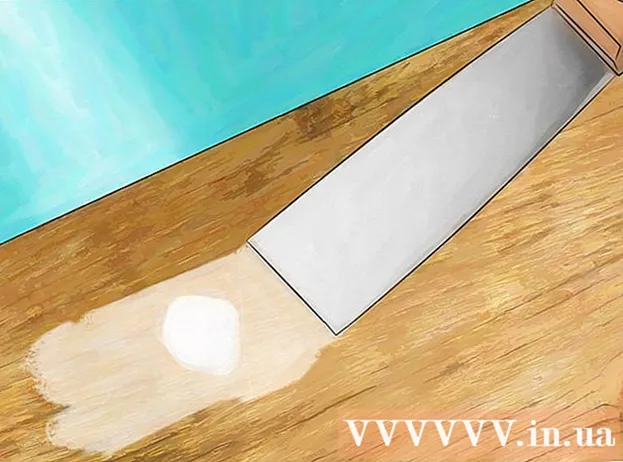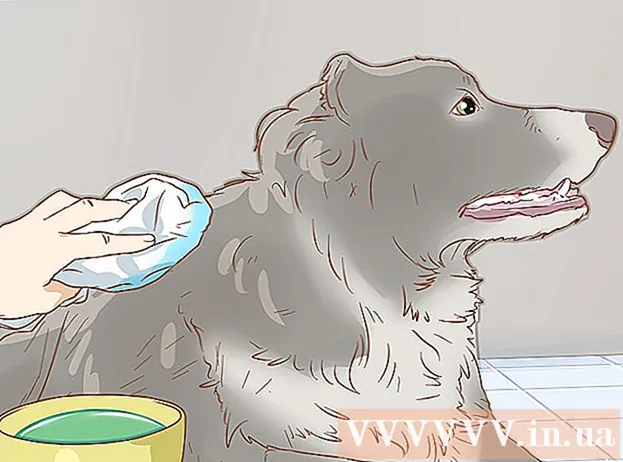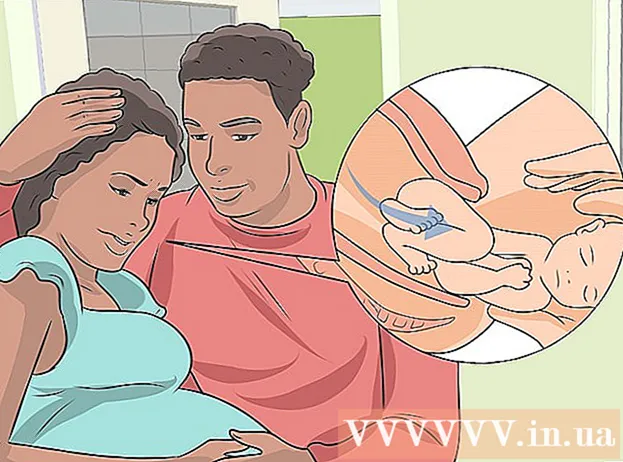Συγγραφέας:
Gregory Harris
Ημερομηνία Δημιουργίας:
7 Απρίλιος 2021
Ημερομηνία Ενημέρωσης:
1 Ιούλιος 2024

Περιεχόμενο
- Βήματα
- Μέρος 1 από 4: Ενεργοποίηση του Hotspot για κινητά
- Μέρος 2 από 4: Διαχείριση συσκευών
- Μέρος 3 από 4: Προστατέψτε το hotspot σας
- Μέρος 4 από 4: Σύνδεση σε κινητό Hotspot
Οι σύγχρονες τεχνολογίες καθιστούν δυνατή τη χρήση ενός κινητού τηλεφώνου ως ασύρματο μόντεμ ανά πάσα στιγμή. Εάν μοιράζεστε τη σύνδεση δεδομένων του τηλεφώνου σας, μπορείτε επίσης να χρησιμοποιήσετε το Διαδίκτυο από άλλο gadget (tablet, φορητό υπολογιστή ή άλλο κινητό τηλέφωνο). Για να μάθετε πώς λειτουργεί, απλά κοιτάξτε τα παρακάτω βήματα.
Βήματα
Μέρος 1 από 4: Ενεργοποίηση του Hotspot για κινητά
 1 Ενεργοποιήστε τα δεδομένα κινητής τηλεφωνίας.
1 Ενεργοποιήστε τα δεδομένα κινητής τηλεφωνίας.- Σύρετε προς τα κάτω τον πίνακα ειδοποιήσεων σύροντας από το επάνω μέρος της οθόνης στο κάτω μέρος.
- Πατήστε το εικονίδιο Portable Hotspot στο επάνω μέρος της οθόνης για να το ενεργοποιήσετε.
 2 Ανοίξτε τις Ρυθμίσεις. Μπορείτε να αποκτήσετε πρόσβαση στο εικονίδιο Ρυθμίσεις από το μενού της εφαρμογής.
2 Ανοίξτε τις Ρυθμίσεις. Μπορείτε να αποκτήσετε πρόσβαση στο εικονίδιο Ρυθμίσεις από το μενού της εφαρμογής.  3 Κάντε κλικ στο Ασύρματο και δίκτυα. Εάν δεν υπάρχει ενότητα Ασύρματα δίκτυα στις Ρυθμίσεις σας, βρείτε την ενότητα Επικοινωνία.
3 Κάντε κλικ στο Ασύρματο και δίκτυα. Εάν δεν υπάρχει ενότητα Ασύρματα δίκτυα στις Ρυθμίσεις σας, βρείτε την ενότητα Επικοινωνία.  4 Επιλέξτε Modem & Access Point.
4 Επιλέξτε Modem & Access Point. 5 Πατήστε Φορητό σημείο πρόσβασης Wi-Fi. Εάν δείτε ένα σημάδι ελέγχου δίπλα στο πεδίο Φορητό σημείο πρόσβασης Wi-Fi, τότε έχετε ενεργοποιήσει με επιτυχία το σημείο πρόσβασης Wi-Fi.
5 Πατήστε Φορητό σημείο πρόσβασης Wi-Fi. Εάν δείτε ένα σημάδι ελέγχου δίπλα στο πεδίο Φορητό σημείο πρόσβασης Wi-Fi, τότε έχετε ενεργοποιήσει με επιτυχία το σημείο πρόσβασης Wi-Fi.
Μέρος 2 από 4: Διαχείριση συσκευών
 1 Ανοίξτε το μενού σημείου πρόσβασης. Απλώς πατήστε τις επιλογές φορητού σημείου πρόσβασης Wi-Fi όπου το ενεργοποιήσατε.
1 Ανοίξτε το μενού σημείου πρόσβασης. Απλώς πατήστε τις επιλογές φορητού σημείου πρόσβασης Wi-Fi όπου το ενεργοποιήσατε.  2 Επιλέξτε Να επιτρέπονται συσκευές. Βρίσκεται στην κάτω αριστερή πλευρά της οθόνης.
2 Επιλέξτε Να επιτρέπονται συσκευές. Βρίσκεται στην κάτω αριστερή πλευρά της οθόνης.  3 Καθορίστε ποιες συσκευές επιτρέπεται να συνδεθούν. Εάν θέλετε να ελέγξετε τον αριθμό των συσκευών που μπορούν να συνδεθούν μαζί σας, πατήστε το εικονίδιο + στο επάνω μέρος της οθόνης.
3 Καθορίστε ποιες συσκευές επιτρέπεται να συνδεθούν. Εάν θέλετε να ελέγξετε τον αριθμό των συσκευών που μπορούν να συνδεθούν μαζί σας, πατήστε το εικονίδιο + στο επάνω μέρος της οθόνης. - Εισαγάγετε το όνομα της συσκευής και τη διεύθυνση MAC της συσκευής.
- Κάντε κλικ στο OK.
Μέρος 3 από 4: Προστατέψτε το hotspot σας
 1 Ανοίξτε το μενού σημείου πρόσβασης. Πατήστε Ρύθμιση και διαχείριση φορητού σημείου πρόσβασης Wi-Fi εκεί που το ενεργοποιήσατε.
1 Ανοίξτε το μενού σημείου πρόσβασης. Πατήστε Ρύθμιση και διαχείριση φορητού σημείου πρόσβασης Wi-Fi εκεί που το ενεργοποιήσατε.  2 Επιλέξτε Προσαρμογή. Βρίσκεται στο κάτω δεξιό μισό της οθόνης.
2 Επιλέξτε Προσαρμογή. Βρίσκεται στο κάτω δεξιό μισό της οθόνης.  3 Εισαγάγετε το όνομα του προτιμώμενου δικτύου σας. Πατήστε το πεδίο SSID και απλώς εισαγάγετε το όνομα του προτιμώμενου δικτύου σας.
3 Εισαγάγετε το όνομα του προτιμώμενου δικτύου σας. Πατήστε το πεδίο SSID και απλώς εισαγάγετε το όνομα του προτιμώμενου δικτύου σας.  4 Επιλέξτε Ασφάλεια.
4 Επιλέξτε Ασφάλεια.- Επιλέξτε Μη ασφαλές από την αναπτυσσόμενη λίστα, εάν δεν θέλετε να ορίσετε έναν κωδικό πρόσβασης για το σημείο πρόσβασης.
- Επιλέξτε WPA2-PSK εάν θέλετε να ορίσετε έναν κωδικό πρόσβασης για το σημείο πρόσβασης.
 5 Εισάγετε τον κωδικό πρόσβασης. Εάν επιλέξετε να ορίσετε έναν κωδικό πρόσβασης στο σημείο πρόσβασης, θα εμφανιστεί ένα πεδίο κωδικού πρόσβασης.
5 Εισάγετε τον κωδικό πρόσβασης. Εάν επιλέξετε να ορίσετε έναν κωδικό πρόσβασης στο σημείο πρόσβασης, θα εμφανιστεί ένα πεδίο κωδικού πρόσβασης. - Αγγίξτε το πεδίο και εισαγάγετε τον κωδικό πρόσβασης της επιλογής σας.
- Πατήστε Αποθήκευση.
Μέρος 4 από 4: Σύνδεση σε κινητό Hotspot
 1 Ενεργοποιήστε το Wi-Fi στις άλλες συσκευές σας. Το εικονίδιο Wi-Fi είναι συνήθως το πρώτο εικονίδιο στην αναπτυσσόμενη γραμμή Ειδοποιήσεις στην αρχική σας σελίδα.
1 Ενεργοποιήστε το Wi-Fi στις άλλες συσκευές σας. Το εικονίδιο Wi-Fi είναι συνήθως το πρώτο εικονίδιο στην αναπτυσσόμενη γραμμή Ειδοποιήσεις στην αρχική σας σελίδα.  2 Επιλέξτε το όνομα του hotspot για κινητά από τη λίστα των δικτύων. Ανάλογα με τη συσκευή που χρησιμοποιείτε, ανοίξτε τη λίστα με τα διαθέσιμα δίκτυα και απλά επιλέξτε το όνομα του hotspot για κινητά.
2 Επιλέξτε το όνομα του hotspot για κινητά από τη λίστα των δικτύων. Ανάλογα με τη συσκευή που χρησιμοποιείτε, ανοίξτε τη λίστα με τα διαθέσιμα δίκτυα και απλά επιλέξτε το όνομα του hotspot για κινητά.  3 Εισάγετε τον κωδικό πρόσβασης. Εάν το δίκτυο απαιτεί κωδικό πρόσβασης, απλώς πληκτρολογήστε τον και πατήστε Enter. Πρέπει να είστε συνδεδεμένοι στο διαδίκτυο.
3 Εισάγετε τον κωδικό πρόσβασης. Εάν το δίκτυο απαιτεί κωδικό πρόσβασης, απλώς πληκτρολογήστε τον και πατήστε Enter. Πρέπει να είστε συνδεδεμένοι στο διαδίκτυο.  4 Ελέγξτε τη σύνδεση. Απλώς ανοίξτε το πρόγραμμα περιήγησης που προτιμάτε και εισαγάγετε οποιονδήποτε ιστότοπο. Εάν είχατε πρόσβαση στον ιστότοπο, τότε η σύνδεση ήταν επιτυχής.
4 Ελέγξτε τη σύνδεση. Απλώς ανοίξτε το πρόγραμμα περιήγησης που προτιμάτε και εισαγάγετε οποιονδήποτε ιστότοπο. Εάν είχατε πρόσβαση στον ιστότοπο, τότε η σύνδεση ήταν επιτυχής.